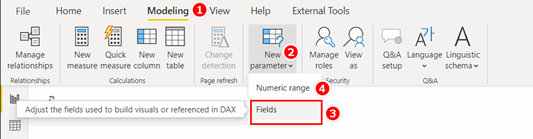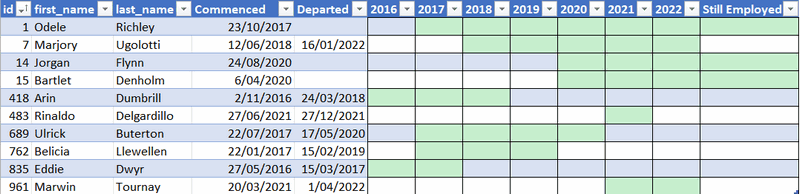مت اینجاست من می خواهم قبل از تحویل دادن به رولاند یک معرفی کوتاه انجام دهم. من رولند را چند سالی است که می شناسم – او یکی از اعضای گروه کاربری سیدنی Power BI است. چیزی که من تا همین اواخر نمی دانستم این بود که او همان علاقه ای به Power BI دارد که من دارم و یک کانال یوتیوب بسیار بهتر :-). من از رولاند دعوت کردم تا یک وبلاگ مهمان در اینجا ایجاد کند تا شما را با او آشنا کنم، اما همچنین برای اینکه بتواند این اطلاعات را در Dataflows به اشتراک بگذارد. اگر از نحوه توضیح رولاند مانند من خوشتان می آید، لطفاً در کانال یوتیوب او و همچنین وبلاگ او مشترک شوید. با آن، کار به رولند می رسد.
**************
سلام، اسم من رولاند است.
من خالق BI-Lingual Analytics هستم و بسیار خوشحالم که راهنمای مقدماتی خود را در مورد Dataflows اینجا در Excelerator BI به اشتراک میگذارم.
من و مت در مورد Dataflows صحبت کردهایم و اینکه چگونه آنها میتوانند به تحلیلگران کسبوکار کمک کنند تا روند گزارشدهی خود را سادهتر کنند و با سپردن برخی مسئولیتها به کاربران تجاری در زمان خود صرفهجویی کنند. این بحث باعث شد تا یک آموزش ویدیویی در مورد اینکه از کجا با Dataflows شروع کنم ایجاد کنم و تجربه خود را در اینجا نیز در قالب مکتوب به اشتراک بگذارم. لینک ویدیو در انتهای این مقاله است.
بنابراین جریان داده A (Power BI) چیست؟
بر اساس اسناد رسمی MS:
جریان داده مجموعه ای از جداول است که در فضاهای کاری در سرویس Power BI ایجاد و مدیریت می شوند. جدول مجموعهای از ستونها است که برای ذخیره دادهها استفاده میشود، دقیقاً مانند جدول در یک پایگاه داده.
ایجاد جریان داده – Power BI | اسناد مایکروسافت
من فکر می کنم، برای بسیاری از کاربران تجاری این تعریف ممکن است کمی طاقت فرسا باشد.
من دوست دارم Dataflow را به عنوان Power Query Online تعریف یا به آن ارجاع دهم.
می تواند برای اتصال به داده ها یا منابع داده های مختلف استفاده شود.
طیف گسترده ای از مراحل تبدیل داده وجود دارد که می توان انجام داد. درست مثل Power Query.
و در آخر، کاربران می توانند از Dataflow به عنوان منبع در Power BI Desktop استفاده کنند.
علاوه بر این، چند ویژگی عالی دیگر در Dataflows تعبیه شده است، با این حال، این فقط یک راهنمای مقدماتی است، بنابراین سعی می کنم روی ضروری ترین ویژگی ها تمرکز کنم.
اگر با بیان فناوری اطلاعات ETL یا استخراج، تبدیل و بارگذاری آشنا هستید، در پایان این پست و/یا آموزش ویدیویی خواهید دید که Dataflows میتواند به ETLهای تجاری-محور کمک کند. به این معنی که کاربران تجاری می توانند داده های مورد نیاز خود را به شکلی دریافت کنند که برای آنها منطقی ترین باشد.
یک پروژه واقعی
درست مانند سایر اکتشافات در دنیای BI، همه چیز با یک پروژه کوچک شروع شد که در نهایت فرصتی برای کشف Dataflows داشتم.
وظیفه من ایجاد یک گزارش جدید برای کاربرانم بر اساس داده های شخص ثالث تازه به دست آمده بود. به این معنی بود که من باید روی درایوهای شبکه خود کار کنم، آن را به Power BI متصل کنم، DataViz را ایجاد کنم. و البته، ما نمی توانیم تعمیر و نگهداری را فراموش کنیم - هر دو هفته یکبار داده های خام و از ابعاد به روز رسانی هر چند وقت یکبار یا جداول "نقشه برداری" را به روز کنید.
با این حال، همانطور که گاهی اوقات اتفاق می افتد، اولویت ها برای کسب و کار (و همچنین برای من) تغییر کرده است، و در نهایت زمان کافی برای انجام هیچ یک از آن ها نداشتم.
اما کسبوکار به من فشار میآورد که گزارش مفید است و آنها میخواهند تازهسازیها و تنظیمات گاه به گاه را ببینند.
بنابراین فکر کردم، شاید وقت آن رسیده که گزارش را تحویل دهم. و همه چیز از اینجا شروع شد.
جریان داده در روز کاربران شما را دور نگه می دارد؟
در اینجا خلاصه ای از این ایده آورده شده است.
یک پوشه OneDrive/Sharepoint ایجاد کنید که در آن کاربران گزارش می توانند داده های شخص ثالث را هر چند وقت یکبار دریافت می کنند ذخیره کنند.
جداول DIM را به همان پوشه اضافه کنید و به رهبر(های) تیم اجازه دهید تا نقشه مشتری و محصول را تنظیم کنند.
یک Dataflow ایجاد کنید تا داده های خام را پاک کرده و جداول DIM را انتخاب کنید.
یک گزارش Power BI را به آن Dataflow متصل کنید.
گزارش را منتشر کرده و به کسب و کار تحویل دهید.
این ایده عالی به نظر می رسد، درست است؟
اگر می خواهید ببینید چگونه می توان این کار را انجام داد، حتماً ویدیو را تماشا کنید زیرا تمام این نکات را پوشش می دهد.
مزایای کلیدی استفاده از جریان داده برای تجارت
از دیدگاه من، اینها مهمترین مزایای پیاده سازی Dataflows در مجموعه گزارش دهی هستند. و من معتقدم که اکثر تحلیلگران (غیر فنی) همین طرز فکر را دارند.
راه حل مبتنی بر ابر - به کاربران امکان می دهد به داده ها در هر مکان، هر زمان و از هر دستگاهی دسترسی داشته باشند. برای بسیاری از سازمان ها سرمایه گذاری روی لپ تاپ های قدرتمند برای تیم فروش/عملیات منطقی نیست. Dataflow می تواند از قدرت Power Query بدون تکیه بر منابع محلی IT استفاده کند.
تنها منبع حقیقت - استفاده از داده های یکسان در همه گزارش ها در هر کسب و کاری حیاتی است. هیچ کس نمی خواهد زمان خود را صرف تطبیق گزارش ها و نتایج به دلیل دو رقم متفاوت کند. با Dataflow همه کاربران می توانند از یک خط پایه شروع کنند و به نتایج ثابتی دست یابند.
استفاده مجدد از داده ها - نه فقط در مورد هر نوع داده، بلکه داده های پاک. از آنجایی که مراحل تبدیل داده قبلاً توسط تیم Analytics ایجاد شده بود، استفاده مجدد از داده ها هرگز به این آسانی نبوده است.
به اشتراک گذاری داده ها – سازندگان Dataflow می توانند یک Dataflow را تایید و/یا تبلیغ کنند تا امکان دسترسی آسان تر برای دیگران در شرکت فراهم شود.
اتصال داده – اتصال جریان داده در Power BI
دسکتاپ یک منبع داده برتر است. به این معنی که کاربران میتوانند به زمانهای تازهسازی گزارش سریعتر دست یابند.
اتوماسیون – اگر دادههای منبع همیشه در دسترس باشد (ابر یا روی پرم با دروازه)، سازندگان گزارش میتوانند بهروزرسانی خودکار یا برنامهریزیشده را برای Dataflow و مجموعه داده تنظیم کنند.
تمام نکات فوق به سازندگان گزارش اجازه می دهد تا گزارش ها را به کسب و کار تحویل دهند.
منجر به کاهش حجم کار برای بخش تجزیه و تحلیل می شود که در نهایت به آنها این امکان را می دهد که زمان بیشتری را صرف تجزیه و تحلیل داده ها به جای ایجاد گزارش کنند.